Grass Valley EDIUS Neo 3 Manual del usuario
Página 815
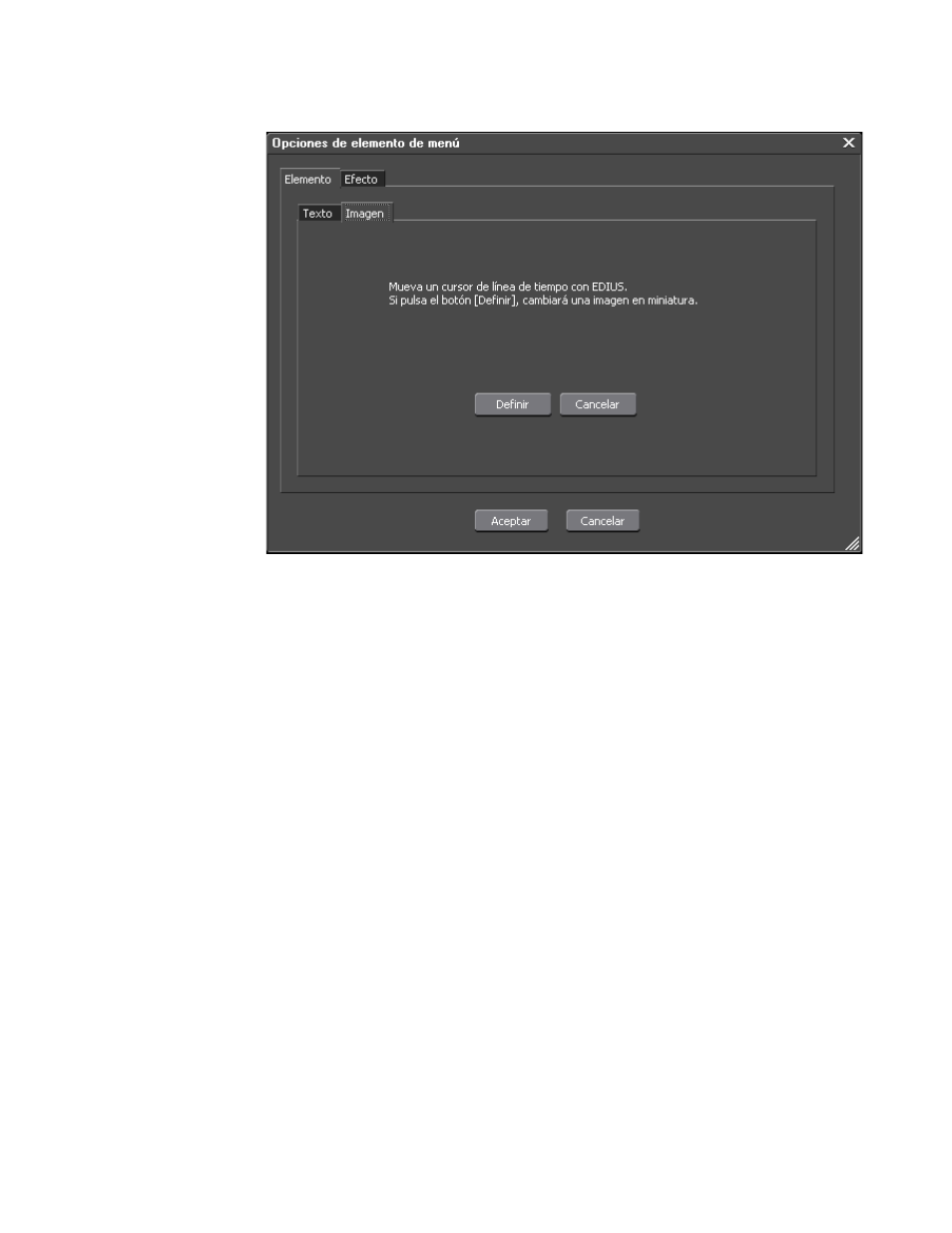
EDIUS NEO — Manual de referencia del usuario
813
Exportación a DVD o Blu Ray
Figura 920. Selección de imagen de miniatura en Opciones de elemento de menú
•
En EDIUS NEO, mueva el cursor de la línea de tiempo hasta que la
imagen que desee utilizar como miniatura aparezca en la ventana de
visualización de EDIUS NEO. Vuelva al cuadro de diálogo Opciones de
elemento de menú y haga clic en el botón
Definir
para cambiar la imagen.
Nota
Si se incluyen varias secuencias de un proyecto de EDIUS NEO en un
proyecto de disco, sólo puede cambiarse la imagen de miniatura de la
secuencia activa. Si desea cambiar la imagen de miniatura de otras
secuencias, debe cerrar la aplicación Grabar en disco (utilice el botón Volver
para guardar el proyecto de disco actual), seleccione la secuencia que desee
en la línea de tiempo y vuelva a abrir la aplicación Grabar en disco.
•
Mueva el control de deslizamiento de Zoom para ampliar o reducir la
imagen, con el fin de seleccionar la parte de la imagen que utilizar como
miniatura.
Haga clic en la ficha Efecto para añadir efectos de borde a la imagen.
Consulte la
para consultar una ilustración del cuadro de diálogo
Efecto de imagen.
•
Seleccione la opción de añadir efectos para activar un efecto de
fotograma.
•
Seleccione Fotograma simple para añadir automáticamente un borde a
la imagen.
•
Seleccione Fotograma de imagen y haga clic en el botón
...
para buscar
un borde de un archivo.